Як синхронізувати контакти Google з iPhone
Контакти Google вважаються однією з найбільшпотужний і корисний безкоштовний сервіс, що надається Google. Ви можете легко передати свою інформацію до контактів Google. Ця інформація може включати імена, адресу електронної пошти, телефонні номери та інші деталі, і ви можете завантажувати їх у будь-який час і в будь-який час. Але важливе запитання багатьох користувачів полягає в тому, що «Чи можна це зробити імпортувати контакти Google до iPhone? «Так! Це дуже можливо, і ви можете виконати завдання дуже легко, якщо ви будете дотримуватися статті.
- Шлях 1. Контакти Google не синхронізуються? Імпортуйте контакти Google для iPhone з iCareFone Free
- Спосіб 2. Як синхронізувати контакти Google з iPhone безпосередньо?
- Спосіб 3: Як імпортувати контакти з Gmail на iPhone з iCloud?
- Додаткова порада: Як виправити контакти iPhone без синхронізації з Gmail?
Шлях 1. Контакти Google не синхронізуються? Імпортуйте контакти Google для iPhone з iCareFone Free
Контакти Google не синхронізуються? Якщо ви шукаєте, як імпортувати контакти Google до iPhone XS / XS Max / XR / 8/7 / 6s / 6, ви можете легко зробити це за допомогою https://www.tenorshare.com/products/icarefone.html. Це дуже ефективний сторонній додаток, який зробить вашу роботу легше і на сьогоднішній день це найефективніший метод, який ви можете піти, щоб отримати цю роботу успішно.
Крок 1Спочатку перейдіть до контактів Google. Натисніть "Більше" у верхній частині Контакти -> Експорт -> Вибрати контакти "та експортуйте їх як Google CSV.

Крок 2Завантажте та встановіть програмне забезпечення Tenorshare iCareFone на свій комп'ютер. Підключіть iPhone до комп'ютера.
Крок 3Відвідайте пункт Керування у верхньому меню та виберіть Контакти. Натисніть на пункт Імпорт та виберіть створений файл CSV, що містить усі контакти
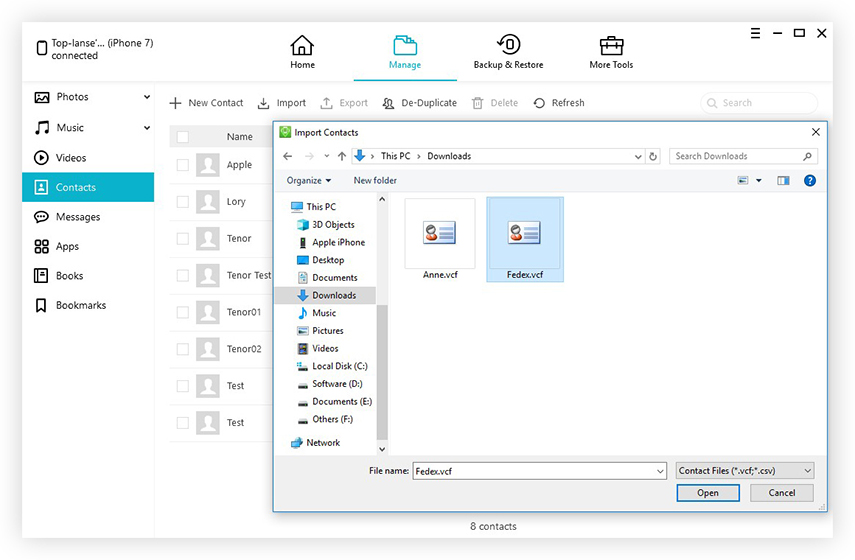
І ви готові! Файл Google CSV буде імпортовано на ваш iPhone у найкоротші терміни, і ви отримаєте всі контакти з Gmail прямо на ваш iPhone.
Спосіб 2. Як синхронізувати контакти Google з iPhone безпосередньо?
Якщо ви запитаєте, як імпортувати контакти з Gmail, існує декілька способів безпосереднього перенесення контактів із Gmail на ваш iPhone. Нижче наведено два способи:
На iOS 12/11 / 10.3:
1. Відкрийте свій iPhone і перейдіть до Налаштування.
2. Потім перейдіть до облікових записів і паролів.
3. Нарешті, виберіть опцію Додати обліковий запис. Потім увійдіть до свого облікового запису Google.

4. Після цього ви можете активувати і отримати доступ до своїх контактів Google і виконати завдання за допомогою всього 1 кліка.

На iOS 9/8:
Деякі користувачі продовжують використовувати iPhone на старих iOS 8 або 9, це не є проблемою, і вони можуть легко синхронізувати контакти Google з iPhone.
1. Відкрийте свій iPhone і перейдіть до Налаштування.
2. Потім виберіть Додати обліковий запис через пошту, контакти та календар.
3. Тепер введіть свій обліковий запис Google.

4. Увімкніть вкладку "Контакти" в Gmail, і вона автоматично синхронізується.
Спосіб 3: Перенесення контактів Google на iPhone за допомогою iCloud
Ви також можете імпортувати контакти Google зі спискомдопомога iCloud. Якщо ви використовуєте iCloud, ви можете перенести всі свої контакти в цілому. Крім того, якщо ви використовуєте iCloud, не тільки ви можете імпортувати контакти з Gmail до iPhone, але також можна синхронізувати контакти Google з Mac. Пам'ятайте, що ви не можете імпортувати файли в iCloud у форматі CSV, оскільки iCloud не підтримує цей формат, але, як ви можете бачити, є спосіб обійти його.
Отже, якщо ви хочете перенести контакти Google на iPhone, виконайте наведені нижче дії.
1. Перейдіть до контактів Google. Рекомендується відкрити стару версію.
2. Натисніть Далі.
3. Натисніть на опцію Експорт.
4. Виберіть візитну картку та натисніть Експортувати. Це експортує файл vCard.

8. Тепер перейдіть на iCloud.com.
9. Торкніться Контакти та виберіть гніздо внизу ліворуч.
10. Нарешті, натисніть кнопку Імпортувати та виберіть тільки створений файл vCard і натисніть Імпортувати.
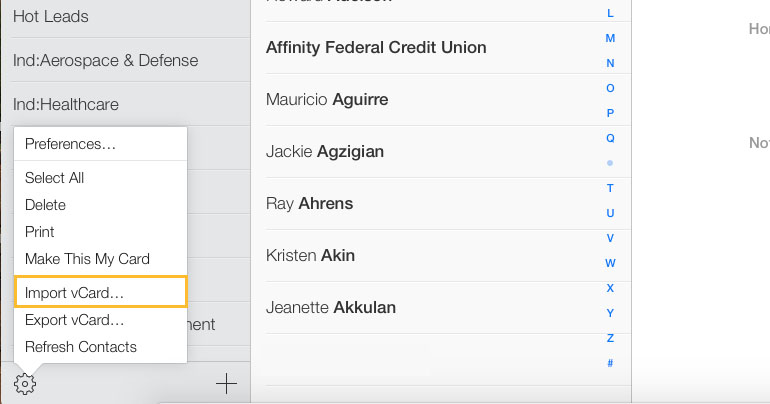
11. На своєму iPhone перейдіть в меню Налаштування, потім на Ваше ім'я> iCloud і увімкніть Контакти.
12. Виберіть Об'єднати.

Додаткова порада: Як виправити контакти iPhone без синхронізації з Gmail?
Синхронізація контактів iPhone з Gmail дозволить користувачам "доступ до контактів з різних пристроїв. Проте, часи контакти iPhone не синхронізуються з Gmail. Тут ми перерахуємо поради, які допоможуть вам виправити контакти iPhone, не синхронізовані з проблемою Gmai
Порада 1. Перевірте підключення до Інтернету: Переконайтеся, що на вашому iPhone є стабільне з'єднання.
Порада 2. Увімкніть контакти для налаштування синхронізації: Переконайтеся, що увімкнено "Синхронізація контактів" у розділі "Налаштування"> Натисніть "Облікові записи та паролі"> Натисніть на цей обліковий запис Gmail> Увімкніть "Контакти".
Порада 3. Установіть обліковий запис Gmail як стандартний: Установіть свій обліковий запис Gmail як типовий в "Налаштуваннях"> "Контакти"> "Рахунок за промовчанням" і встановіть його в "Gmail".
Порада 4. Використовуйте інструмент передавання iOS: Якщо всі наведені вище способи не можуть допомогти вам, ви можете використовувати інструмент передачі даних iOS, наприклад iCareFone, щоб полегшити імпорт контактів iPhone у Gmail.
Висновок
Отже, саме так можна легко перенести свійКонтакти Google для вашого iPhone за допомогою цих простих кроків. Ми настійно рекомендуємо iCareFone, оскільки він не тільки здатний передавати будь-які дані без обмежень, але також може резервувати та відновлювати дані з пристроїв iOS, а також ефективно відновлювати системи iOS. Це функціонально упакований і універсальний. Действуй!






![[Рішення] Контакти iPhone не синхронізуються з iCloud](/images/fix-iphone/solved-iphone-contacts-wont-sync-with-icloud.jpg)


